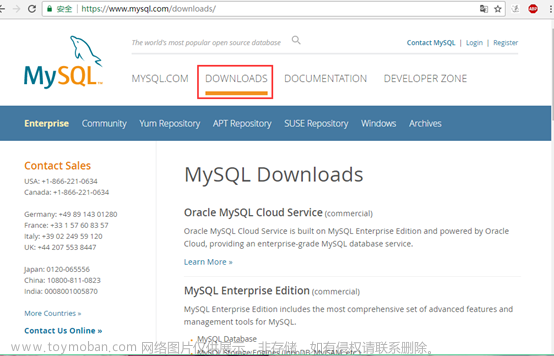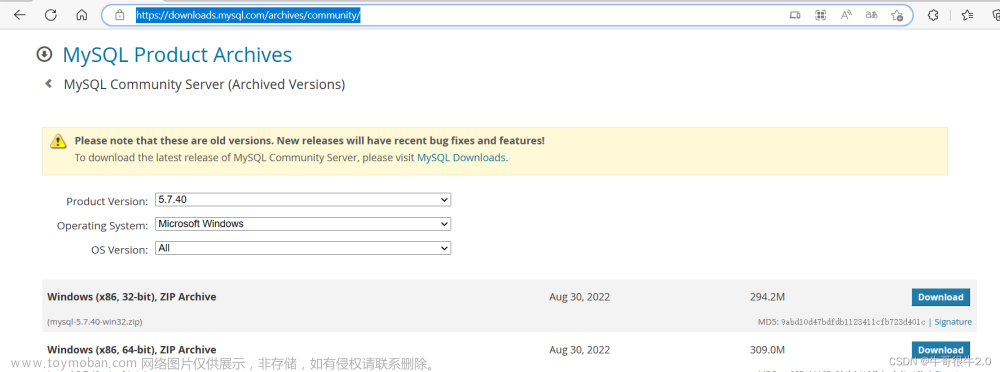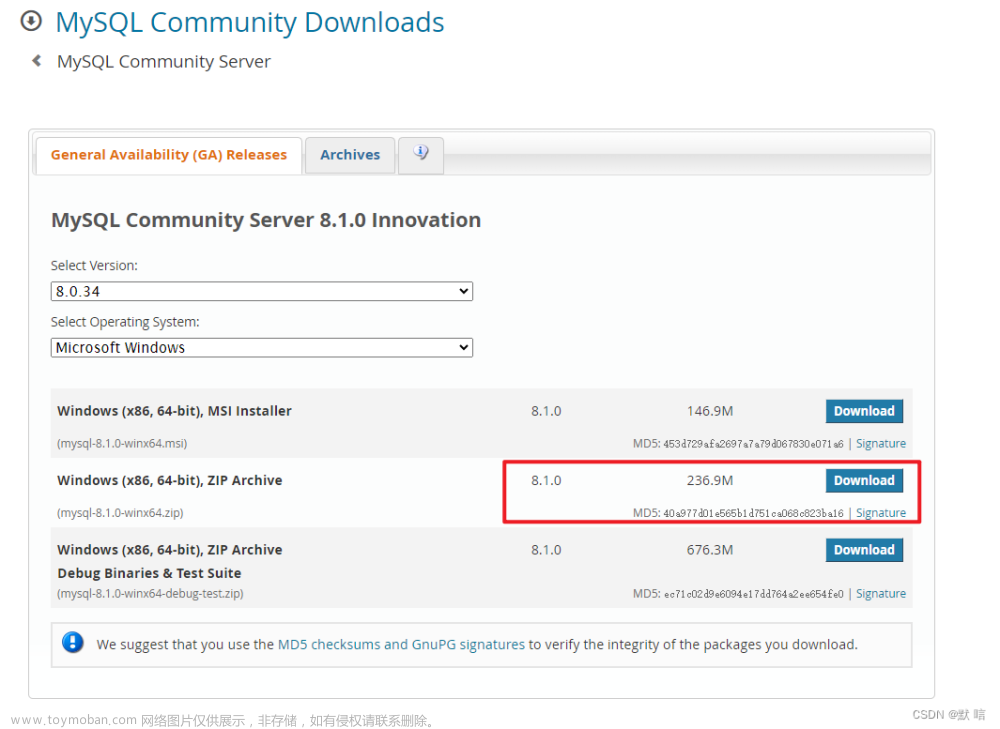MySQL-5.7.19版本安装详解
1. 软件下载

Mysql5.7地址:https://dev.mysql.com/get/Downloads/MySQL-5.7/mysql-5.7.19-winx64.zip
2. 软件安装
2.1 第一步:解压
- 下载后会得到mysql-5.7.19-winx64的zip 安装文件,先将其解压
- 解压的路径最好不要有中文和空格,防止后面安装失败
- 这里我解压到 F:\MySQL\mysql-5.7.19-winx64 目录下 【根据自己的情况来指定目录,尽量选择空间大的盘】

2.2 第二步:配置环境变量
- 添加环境变量 : 电脑-属性-高级系统设置-环境变量,在Path 环境变量增加mysql的安装目录\bin目录,
- 这里的Path最好选择上面的Path,有管理员权限的,选择下面的可能出现各种问题(权限不够、操作失败等)
- 这里建议直接将解压文件的地址复制粘贴,手打万一打错字就会导致安装失败
- 双击打开Path,然后将mysql的安装目录\bin目录复制粘贴到Path里面
- 这里注意一下,万一添加好了mysql的安装目录\bin目录用不了,就将它往上移,可能是你之前安装过mysql,系统读取了以前的


- 在F:\MySQL\mysql-5.7.19-winx64 目录下(这只是我的文件目录)创建 my.ini 文件, 需要我们自己创建
- 然后把下面这段代码复制粘贴到my.ini文件里
[client]
port=3306
default-character-set=utf8
[mysqld]
# 设置为自己MYSQL的安装目录
basedir=F:\MySQL\mysql-5.7.19-winx64\
# 设置为MYSQL的数据目录,这个目录是系统帮我们创建的,我们不用创建,只要把这个路径写上去就行
datadir=F:\MySQL\mysql-5.7.19-winx64\data\
port=3306
character_set_server=utf8
#跳过安全检查
skip-grant-tables
- 使用****管理员身份****打开 cmd , 并切换到 F:\MySQL\mysql-5.7.19-winx64\bin 目录下, 执行mysqld -install
- 等到出现这个界面,就说明安装成功了

2.3 第三步:初始化MySQL以及相关配置
-
上面步骤执行成功过后,接下来先初始化MySQL,生成data目录
-
初始化数据库:
- 使用****管理员身份****打开 cmd , 并切换到 F:\MySQL\mysql-5.7.19-winx64\bin 目录下
- 在 F:\MySQL\mysql-5.7.19-winx64\bin 目录下输入 mysqld --initialize-insecure --user=mysql回车
- 如果回车以后等待很长一段时间才跳转,那么恭喜你,初始化成功了

-
初始化好以后,我们再次打开MySQL的文件,将会看到系统自动创建的data文件夹,打开data文件夹,里面有三个文件夹,说明完全成功了,如果只生成了data文件夹,打开data文件夹里面没有这三个文件夹也是初始化失败了

-
接下来我们启动mysql:
- 在控制台的MySQL路径下输入: net start mysql 【停止mysql服务指令 net stop mysql】, 如果成功则会跳出启动成功:

- 这时候我们打开任务管理器也能看到MySQL进程正在运行

-
进入MySQL管理终端: mysql -u root -p 【当前root 用户密码为 空】

-
但是我们的MySQL密码为空的话,安全系数太低了,那么我们就给他设置一个密码,
-
修改root 用户密码:
-
输入use mysql; (记得英文的分号也要输入进去) 然后会跳出Database changed
-
然后再出入update user set authentication_string=password(‘sys’)where user=‘root’ and Host=‘localhost’;
-
这串长代码的意思就是修改root用户的密码为 sys
-
输入指令后跳出来Query OK就说明修改成功,最后的英文分号记得也要输入

-
修改成功以后记得输入指令 flush privileges; 刷新权限
-
退出终端的指令:quit

-
-
上面都成功以后,打开my.ini , 把最后一句话给注销了,然后重新启动MySQL就会进行权限验证了
#skip-grant-tables (前面加一个#号就是注销) -
重新启动MySQL:
- 先关闭MySQL:net stop mysql
- 再启动MySQL:net start mysql
- 进入MySQL管理终端: mysql -u root -p
- 这时候系统就会要求你输入正确的密码,才能进入MySQL

-
注意:安装过程中,一定要按照以上的步骤来,不然会安装失败!!!
-
如果真的错误了, 清除mysql服务,再次安装.文章来源:https://www.toymoban.com/news/detail-467609.html
-
sc delete mysql 【删除已经安装好的mysql服务 : 特别提示:删库要慎重!】文章来源地址https://www.toymoban.com/news/detail-467609.html
到了这里,关于MySQL-5.7.19版本安装详解的文章就介绍完了。如果您还想了解更多内容,请在右上角搜索TOY模板网以前的文章或继续浏览下面的相关文章,希望大家以后多多支持TOY模板网!